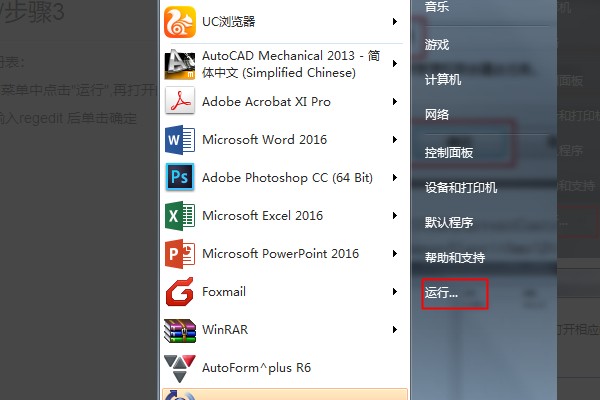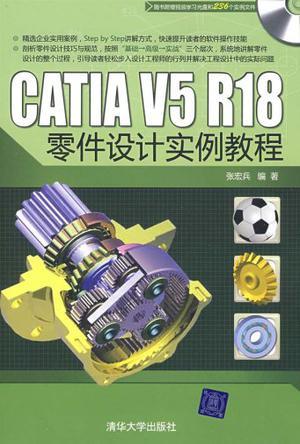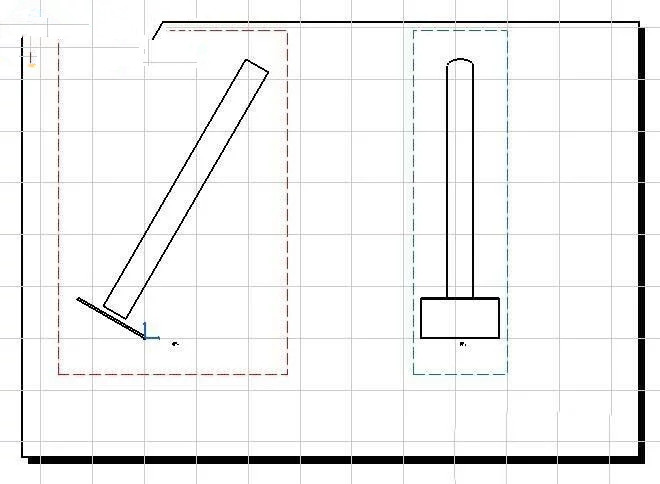
catia工程图 的 方法和步骤,很有用的
方法/步骤
一、工程制图 :
1、先腊颤从:窗口——水平平铺————正视图—— 选择各个方向可以看不同的视图
2、当投影视图时,若选择空视图 ——点击窗口(水平平铺) ——正视图(图中选中按钮)——投影视图——选择投 影视图时,将鼠标拉伸到主视图的不同位置,可以出现不同的视图。
3、三维与工程制图之档衡间的切换:窗口——名称,修改完成以后,点击工程制图里的更新(在模型树中选中视图——右击——更新)即可。 显示视图里的各种线性(例如隐藏线等):选择三个视图——右击——属性
4、视图剖切: 激活视图(双击边框)————用剖切线剖切—— 若要修改刨面线等,——选中剖切部分——右 击——属性——图形中修改
5、修改标题栏(即在工程图中加上可以写姓名标题之类的)——需要切换到“背景状态,此时是编辑状态(编辑——图纸背景——框架和标题框)”
6、添加标题后,如果视图之间想修改相对位置:激活视图——右击——视图定位——不根据参考视图定位(此时视图可以任意位置移动,否则只能有一定的相对位置移动,如某个图的剖视只能在被剖的下面后者其他位置,而且主视图移动,其他视图跟着移动)
7、修改工程视图大小:右击——属性里的比例 8.若要标注尺寸,可以先通过修饰工具栏,添加一些中心线,圆心或者轴线等,这样便于标注,(添加轴线等修饰工具栏,需要选中中心线的边的两条线)
8、添加等轴视图 ,切换到三维实体图,只要点击一下实体图的某工具——选项——显示——可视化:可以定义系统背景颜色以及线性等
二、其他基本的设置也在这里:
1、模型的显示模式是指模型的着色/消隐方式,也就是模型以着色状态显示还是以线框方式显示出来。 视图——渲染样式——着色、含边线着色、含材料着色等
2、隐藏对象 选中对象——显示/隐藏
3、将隐藏的对象重新显示出来 首先点击“交换可见空间(视图——显示/隐藏——交换可见空间)”此时被隐藏的对象全部集中在这里,而且空间的颜色有明显的变化——选中需要显示的零件——点击“显示/隐藏”——交换可见空间——就可显示
4、指南针的操作方法 线平移:选择一条直线,按住鼠标左键移动,沿着直线方向移动 面平移:选择一个平面,。。。。。 自由旋转:选择罗盘Z轴上的圆头,按住鼠标左键移动,则罗盘和窗口中的视图一起旋转 旋转:选择圆弧,按住鼠标左键移动,。。。 物体的移动(只移动多个物体中的一个物体):用鼠标左键按住罗盘上最下面的的红色方块 ,然后平移罗盘到想要移动的物体上,则可对物体进行平移或者旋转
三、零件参数化设计(让设计的零件长度与添加的零件的长度关联起来): 显示参数:工具——选项——显示——参数什么的都让显示出来 新建参数类型中的“实数”单位:m 新建参数类型中的“长度”单位:mm 到编辑状态:找到数值——右击——长度/宽度——编辑公式——
四、选中剖面线——右击“属性”——可以修改颜色,行局做角度,线宽等 2.在工程图中生成各零件的编号 先切换到实体——选中实体——零件编号()(此时在实体零件属性里显示零 件编号)——切换到二维图————自动生成零件序号 3.轴测图生成编号的方法: 先激活轴测图—— 4、剖面图的方法: 激活某个视图———— ——双击确定——